El Cliente DHCP Mikrotik es un módulo del sistema RouterOS que permite que un dispositivo Mikrotik, como un router o switch, obtenga automáticamente una dirección IP, máscara de red, puerta de enlace predeterminada y otros parámetros de red de un servidor DHCP. Esto facilita la configuración de redes, especialmente en entornos donde las direcciones IP deben cambiarse con frecuencia.
Beneficios de usar el Cliente DHCP Mikrotik:
- Configuración automática: El Cliente DHCP elimina la necesidad de configurar manualmente los parámetros de red en cada dispositivo. Esto puede ahorrar tiempo y reducir el riesgo de errores.
- Asignación dinámica de direcciones IP: El Cliente DHCP permite que las direcciones IP se asignen dinámicamente a los dispositivos, lo que facilita la administración de pools de direcciones IP.
- Soporte para DHCPv4 y DHCPv6: El Cliente DHCP Mikrotik soporta los protocolos DHCPv4 y DHCPv6, lo que significa que puede ser usado en redes IPv4 e IPv6.
- Opciones avanzadas: El Cliente DHCP Mikrotik ofrece varias opciones avanzadas, como la capacidad de especificar un nombre de host para el dispositivo, solicitar una dirección IP específica y definir opciones de DHCP personalizadas.
Cómo configurar el Cliente DHCP Mikrotik
La configuración del Cliente DHCP Mikrotik es bastante simple. Debes seguir estos pasos:
Abre Winbox y conéctate a tu dispositivo Mikrotik.
En el menú principal, selecciona IP > Cliente DHCP.
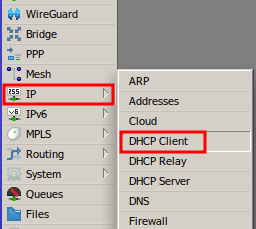
Haz clic en el botón + para agregar una nueva entrada.
Completa los campos:
- Interfaz: Selecciona la interfaz que deseas configurar con el Cliente DHCP (por ejemplo: ether1).
- DNS de par de usuario: Opcional, si deseas que el dispositivo utilice los servidores DNS del servidor DHCP.
- NTP de par de usuario: Opcional, si deseas que el dispositivo utilice el servidor NTP del servidor DHCP para sincronizar su hora.
- Agregar ruta predeterminada: Recomendable, permite que el dispositivo agregue automáticamente una ruta predeterminada para la puerta de enlace del servidor DHCP.
Haz clic en OK para guardar la nueva configuración.
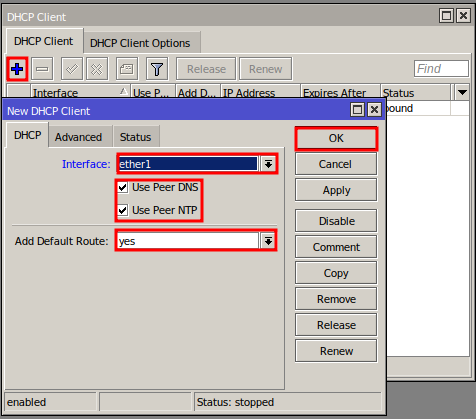
En la pestaña Cliente DHCP, verás la lista de configuraciones activas.
El estado del Cliente DHCP indicará si está conectado al servidor DHCP y si ha obtenido una dirección IP.
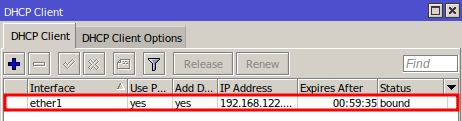
¡Listo! Tu dispositivo Mikrotik ahora está configurado para obtener automáticamente una dirección IP y otros parámetros de red del servidor DHCP.
¿No encontraste la información que buscabas? ¿Tienes otras preguntas? ¿Quieres ayudarnos a mejorar el material? No dudes en ponerte en contacto y buscar el soporte de MKController. Haz clic aquí para eventuales dudas.
Potencia el control, la eficiencia y el acceso remoto de tu Mikrotik con MKController. Haz clic aquí para probar ahora y descubre el poder de una gestión avanzada e intuitiva para elevar tu experiencia a nuevos niveles.


